Κατακτήστε τον ηλεκτρισμό με έναν παλμογράφο Raspberry Pi Pico

Οι παλμογράφοι είναι ισχυρά ηλεκτρονικά όργανα ελέγχου που χρησιμοποιούνται κυρίως για την απεικόνιση και την ανάλυση ηλεκτρικών σημάτων σε ηλεκτρονικά κυκλώματα. Είναι εξαιρετικά χρήσιμα. Αλλά είναι επίσης εξαιρετικά ακριβά. Σε αυτό το σεμινάριο, θα σας δείξω πώς να φτιάξετε έναν φθηνό και εύκολο παλμογράφο με ένα Raspberry Pi Pico.
Αυτός ο παλμογράφος - αυτό που ονομάζω "Πικοπαλμογράφος" - περιστρέφεται γύρω από ένα Pico και την εφαρμογή Scoppy σε μια συσκευή Android. Μπορείτε να το χρησιμοποιήσετε για να ανιχνεύσετε και να αναλύσετε σήματα χαμηλής τάσης.
Έτσι, εδώ, θα σας δείξω πώς να φτιάξετε έναν πολύ φτηνό παλμογράφο χρησιμοποιώντας ένα Raspberry Pi Pico W και ένα Scoppy σε 5 εύκολα βήματα.
Θα το κάνω αυτό με ένα smartphone, αλλά μπορείτε να το κάνετε και με ένα tablet. Εφόσον έχετε Android 6.0 ή νεότερη έκδοση, τότε θα πρέπει να είστε έτοιμοι.
ΠΡΟΕΙΔΟΠΟΙΗΣΗ: Ο ηλεκτρισμός είναι επικίνδυνος. Παρακαλούμε να είστε προσεκτικοί και να διασφαλίσετε ότι δεν χρησιμοποιείτε τον παλμογράφο με τρόπο που θα μπορούσε να βλάψει εσάς ή άλλους. Αυτός ο παλμογράφος Pico λειτουργεί μόνο με σήματα χαμηλής τάσης και χαμηλής συχνότητας και θα πρέπει να χρησιμοποιείται μόνο σε τέτοιες περιπτώσεις.
Αυτή η ρύθμιση παλμογράφου έχει σχεδιαστεί για να ανιχνεύει τάσεις κάτω από 3,3V. Αν θέλετε να πάτε ψηλότερα, μπορείτε να μάθετε περισσότερα εδώ. Αλλά εδώ, δεν θα παίξουμε με τίποτα που να φτάνει σε αυτό το επίπεδο.
Τι θα χρειαστείτε
Χρησιμοποιώ μερικά εξαρτήματα εδώ:
- Ένα Raspberry Pi Pico W
- Ένα smartphone Android
- Μια πλακέτα ψωμιού
- Μερικά αρσενικά καλώδια βραχυκύκλωσης
- Ένα καλώδιο USB προς micro-USB που μπορεί να μεταφέρει δεδομένα
- Έναν προσαρμογέα USB-OTG
Πραγματικά, όλοι εσείς ανάγκη είναι ένα Pico, μια συσκευή Android, το καλώδιο USB και ο προσαρμογέας USB-OTG για να τα ρυθμίσετε όλα. Αλλά δεν θα μπορείτε να κάνετε πολλά πράγματα με αυτά.
Βήμα πρώτο: Κατεβάστε το firmware του Pico W
Το υλικολογισμικό Scoppy είναι διαθέσιμο τόσο για το Pico όσο και για το Pico W. Μπορείτε να κατεβάσετε το υλικολογισμικό από εδώ:
Αυτό θα σας δώσει ένα αρχείο .uf2, το οποίο στη συνέχεια θα πρέπει να μεταφέρετε στο Pico.
Κρατήστε πατημένο το κουμπί BOOTSEL και συνδέστε το Pico στον υπολογιστή. Βεβαιωθείτε ότι χρησιμοποιείτε καλώδιο USB που μπορεί να μεταφέρει δεδομένα. Εάν δεν μπορεί, δεν θα συμβεί τίποτα.
Εφόσον χρησιμοποιείτε το σωστό καλώδιο, μπορείτε στη συνέχεια να αφήσετε το κουμπί BOOTSEL και θα εμφανιστεί ένας νέος φάκελος: RPI-RP2. Θα πρέπει επίσης να δείτε το LED στο Pico να αναβοσβήνει.
Μετακινήστε το αρχείο .uf2 στο φάκελο RPI-RP2 και θα εξέλθει αυτόματα μετά τη μεταφορά του αρχείου.
Τώρα το Pico σας είναι έτοιμο να λειτουργήσει.
Βήμα δεύτερο: Κατεβάστε το Scoppy στο Android σας
Το Scoppy είναι μια δωρεάν εφαρμογή που μπορείτε να κατεβάσετε απευθείας από το Google Play Store. Μπορείτε επίσης να αναβαθμίσετε σε Scoppy Premium, το οποίο είναι μια εφάπαξ πληρωμή 2,29 € τη στιγμή που γράφεται αυτό το κείμενο.
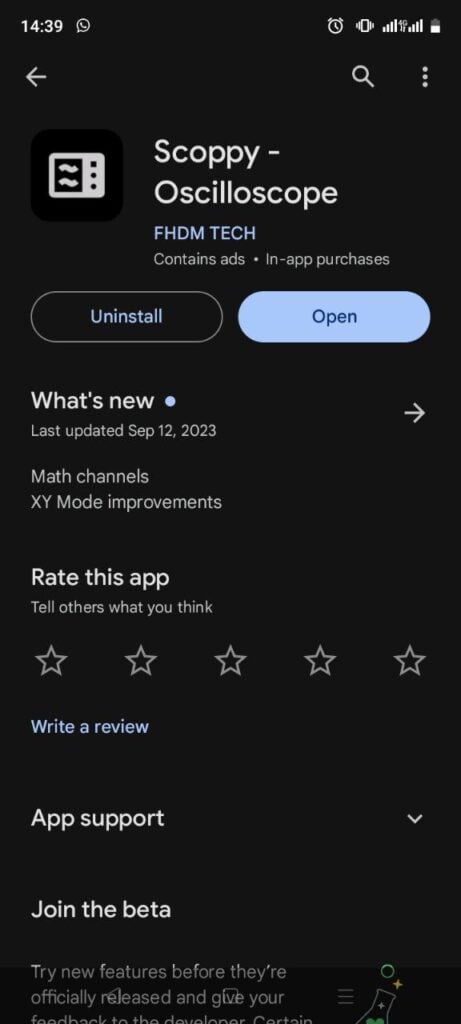
Νομίζω ότι θα διαπιστώσετε ότι η δωρεάν έκδοση είναι αρκετά καλή για πολλούς σκοπούς, αλλά η επί πληρωμή έκδοση προσφέρει επιπλέον λειτουργίες. Έτσι, αν σκοπεύετε να χρησιμοποιήσετε το Scoppy για κάποιες πιο περίπλοκες ρυθμίσεις, το premium μάλλον αξίζει τα χρήματα.
Και είναι σημαντικά φθηνότερο από οποιονδήποτε άλλο παλμογράφο που θα βρείτε!
Βήμα τρίτο: Συνδέστε το Pico W στο breadboard
Δεν χρειάζεται να χρησιμοποιήσετε breadboard, αλλά πάντα το βρίσκω ευκολότερο για έργα όπως αυτό. Έτσι, έχω ένα Pico W με μια επικεφαλίδα συνδεδεμένη, με αυτόν τον τρόπο μπορώ να το σπρώξω άνετα κάτω στο breadboard μου.
Μπορείτε πάντα να κολλήσετε μια κεφαλίδα μόνοι σας αν δεν έχετε.
Να είστε προσεκτικοί όταν σπρώχνετε το Pico στην πλακέτα breadboard για να διασφαλίσετε ότι δεν θα σπάσετε κατά λάθος κάποια από τις ακίδες της κεφαλίδας.
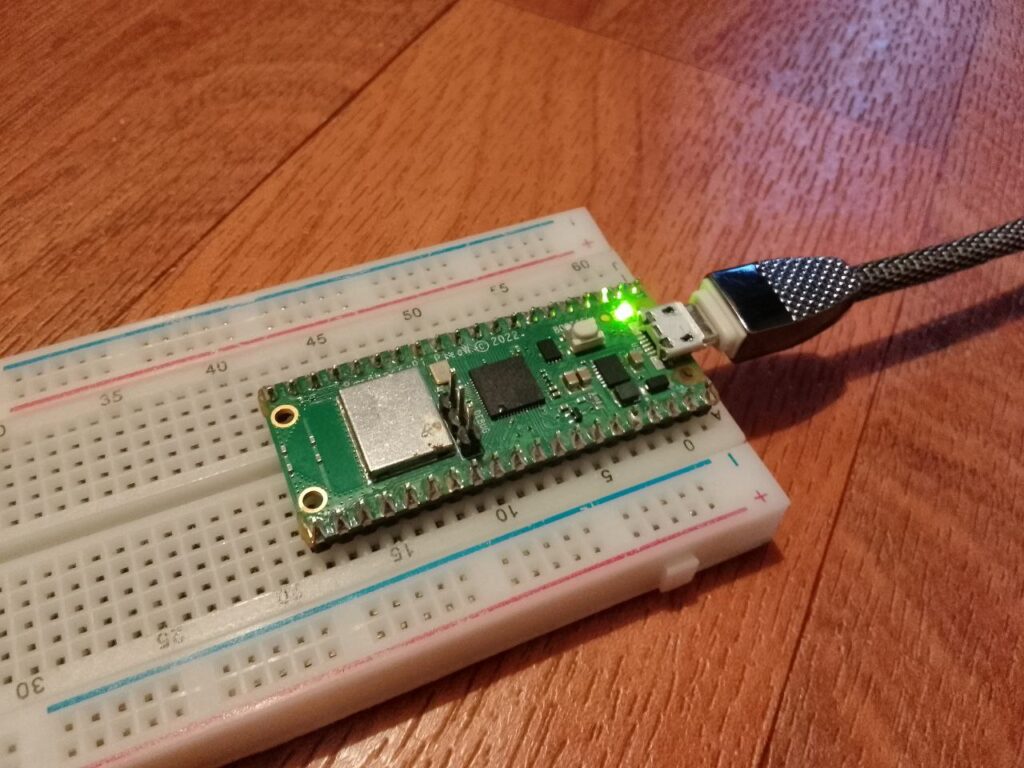
Βήμα Τέταρτο: Συνδέστε το Pico W στο Android σας
Θα πρέπει να συνδέσετε τον προσαρμογέα USB-OTG στο τηλέφωνό σας και, στη συνέχεια, να συνδέσετε το καλώδιο μεταφοράς δεδομένων στο Pico W. Το USB-OTG (on-the-go) είναι μια προδιαγραφή που επιτρέπει στο smartphone σας να λειτουργεί ως κεντρικός υπολογιστής USB.
Ίσως χρειαστεί να ενεργοποιήσετε το USB-OTG στο τηλέφωνό σας. Και θα πρέπει να αναφέρω ότι ορισμένα smartphones δεν έχουν δυνατότητες USB-OTG. Αλλά συνήθως, στα νεότερα τηλέφωνα, δεν θα πρέπει να έχετε πρόβλημα.
Για να ενεργοποιήσετε το USB-OTG, συνήθως πρέπει απλώς να μεταβείτε στις Ρυθμίσεις > Σύστημα > Σύνδεση OTG.
Για παράδειγμα, στο τηλέφωνό μου, φαίνεται ως εξής:
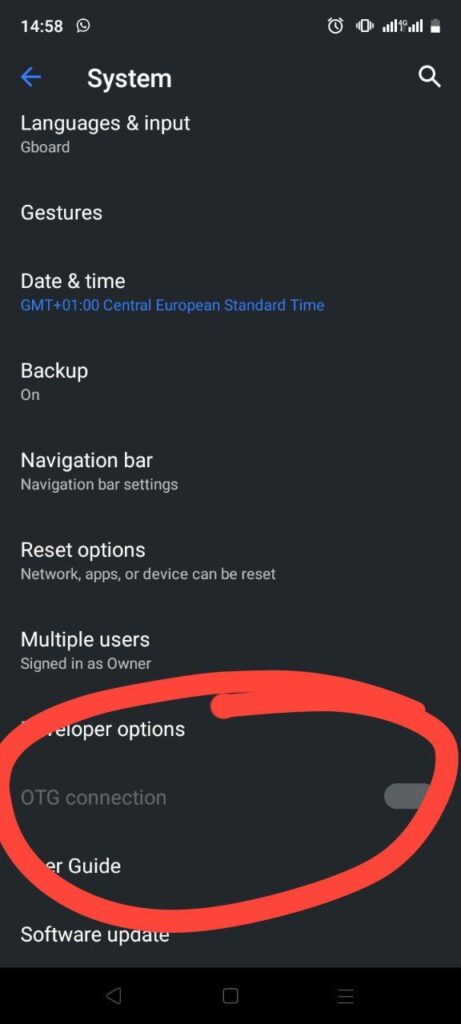
Βήμα πέμπτο: Έλεγχος του Πικοσκιλλοσκόπιου σας!
Εδώ, θα χρειαστείτε ένα απλό καλώδιο γέφυρας αρσενικού προς αρσενικό. Θα συνδέσουμε τη μία πλευρά στο GP26 και την άλλη στο GP22. Έτσι θα μοιάζει με αυτό:

Το GP26 είναι ένας από τους ακροδέκτες του μετατροπέα αναλογικού σε ψηφιακό (ADC) στο Pico. Στην εφαρμογή Scoppy, θα αντιστοιχεί στο κανάλι 1, επειδή είναι ο ADC0. Το GP27 αντιστοιχεί στο κανάλι 2, καθώς είναι ο ADC1.
Αν χρειάζεστε μια αναφορά στους ακροδέκτες GPIO, μπορείτε να δείτε αυτό το διάγραμμα:
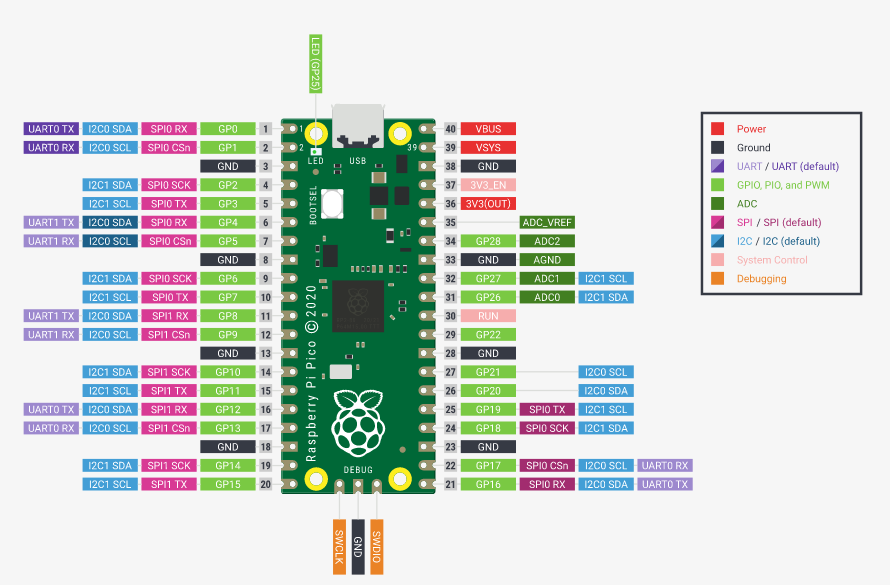
Αν όλα είναι έτοιμα και λειτουργούν σωστά, θα πρέπει να μπορείτε να μεταβείτε στο Scoppy και να πατήσετε "Run" και να βεβαιωθείτε ότι έχει ρυθμιστεί στο Κανάλι 1 για το GP26 και στο Κανάλι 2 για το GP27.
Θα δείτε κάτι που μοιάζει με αυτό:
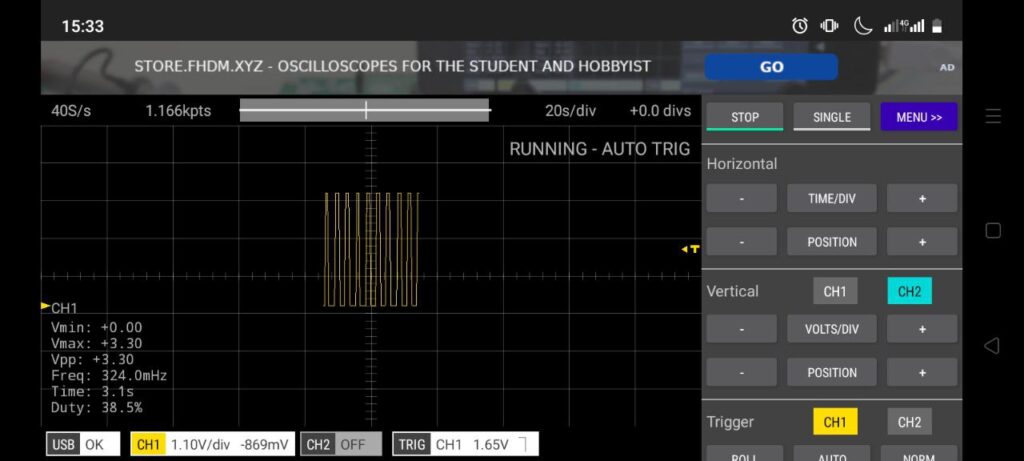
Και αυτό είναι όλο! Είστε έτοιμοι να αρχίσετε να παίζετε με το νέο σας παλμογράφο! Μπορείτε να αυξήσετε το Οριζόντιο TIME/DIV αν θέλετε οι κορυφές και οι κοιλάδες να απέχουν περισσότερο μεταξύ τους στην απεικόνιση. Μπορείτε επίσης να αυξήσετε το κατακόρυφο TIME/DIV αν θέλετε να τρέχουν υψηλότερα στην εφαρμογή.
Συμπέρασμα
Αν θέλετε περισσότερες λεπτομέρειες, μπορείτε να δείτε το αποθετήριο Scoppy GitHub εδώ.
Στο GitHub, μπορείτε επίσης να βρείτε τις ακόλουθες προδιαγραφές για τις λειτουργίες παλμογράφου και λογικού αναλυτή του Scoppy:
Προδιαγραφές παλμογράφου:
- Max. Ρυθμός δειγματοληψίας: (μοιράζεται μεταξύ των καναλιών)
- Max. Αναλογικό εύρος ζώνης: 150kHz
- Χρόνος/Διάρκεια: 5us - 20secs
- Το βάθος μνήμης εξαρτάται από το ρυθμό δειγματοληψίας. Κυμαίνεται μεταξύ 2kpts (που μοιράζονται μεταξύ των καναλιών) και 20kpts στη λειτουργία Run και έως 100kpts για λήψεις με μία λήψη.
- 2 κανάλια
- Αυτόματη και κανονική ενεργοποίηση
- Δρομείς
- Λειτουργία X-Y
- FFT
- Ασύρματη συνδεσιμότητα
Προδιαγραφές αναλυτή λογικής:
- Max. Ρυθμός δειγματοληψίας: (ανά κανάλι)
- Χρόνος/Div: 50ns - 100ms
- 8 κανάλια
Αν ψάχνετε για άλλα έργα για το Raspberry Pi Pico, τότε φροντίστε να δείτε τη σειρά έργων Paragon Projects:
Αν έχετε ερωτήσεις ή αντιμετωπίζετε προβλήματα, μπορείτε να σχολιάσετε παρακάτω!
Τι θα κάνετε με το νέο σας Πικοσκιλλοσκόπιο;
Πού υπάρχει η έκδοση Premium;